Choć nie jest to częste zjawisko, mogą wystąpić sytuacje, gdy Chromebook nie reaguje na próbę włączenia lub nie daje żadnych oznak aktywności. Wielu użytkowników zgłaszało problemy z uruchomieniem Chromebooków marek HP i Asus. Czasami przywrócenie ustawień fabrycznych urządzenia pomaga, lecz co zrobić, gdy Chromebook z systemem Chrome OS w ogóle się nie włącza? W takim przypadku konieczne może być przejście do zaawansowanego trybu odzyskiwania i ponowna instalacja systemu Chrome OS. Dodatkowo, przedstawiamy kilka podstawowych rozwiązań, które mogą pomóc w ożywieniu „martwego” Chromebooka. Przejdźmy zatem do omówienia, jak naprawić Chromebooka, który odmawia współpracy.
Naprawa Chromebooka, który nie chce się włączyć (2024)
Przygotowaliśmy szczegółowe instrukcje krok po kroku, które pomogą Ci w rozwiązaniu problemu z Chromebookiem, który nie chce się włączyć. Zanim przejdziesz do bardziej skomplikowanych kroków, upewnij się, że wypróbowałeś podstawowe rozwiązania. Poniżej znajdziesz tabelę z metodami naprawy opisanymi w tym poradniku.
Przyczyny, dla których Chromebook nie chce się uruchomić
Istnieje wiele przyczyn, które mogą powodować nieuruchamianie się Chromebooka. Często problemem jest nieudana aktualizacja systemu operacyjnego, która mogła uszkodzić niektóre partycje lub pliki systemowe. W takiej sytuacji ponowna instalacja systemu Chrome OS powinna szybko przywrócić urządzenie do działania. Inne powody to problemy z zasilaniem lub uszkodzone akcesoria.
Możliwe jest również, że Chromebook włącza się, ale wyłącza po krótkiej chwili, co może być spowodowane zużyciem baterii lub awarią ładowarki. Czasem użytkownicy nieświadomie zmniejszają jasność ekranu do minimum, co sprawia, że ekran staje się czarny i wygląda, jakby urządzenie się nie włączało. Choć rzadko, mogą wystąpić także awarie sprzętowe, które uniemożliwiają uruchomienie Chrome OS i wymagają interwencji serwisu.
Nie martw się jednak. Zapoznaj się z naszym przewodnikiem i przejdź przez wszystkie podstawowe kroki, aby ustalić przyczynę problemu. Jeśli problem leży w systemie operacyjnym, poniższe wskazówki pomogą Ci szybko przywrócić Chromebooka do pełnej sprawności.
Podstawowe kroki naprawcze, gdy Chromebook nie reaguje
W tej części przedstawiamy podstawowe kroki, które pomogą Ci ustalić, czy problem z Chromebookiem jest natury sprzętowej, czy programowej. Przejdź przez poniższe instrukcje, aby znaleźć przyczynę problemu.
Sprawdzenie ładowarki Chromebooka
Zacznij od odłączenia wszystkich urządzeń USB podłączonych do Chromebooka. Następnie podłącz Chromebooka do ładowania na co najmniej 30 minut. Chromebooki mają diodę sygnalizującą ładowanie, więc sprawdź, czy świeci się ona w poprawny sposób. Jeśli Chromebook nie ładuje się, spróbuj użyć innej ładowarki USB-C.

Upewnij się również, że ładowarka jest prawidłowo podłączona zarówno do Chromebooka, jak i do gniazdka. Jeżeli dioda ładowania nie miga, odłącz i podłącz ładowarkę ponownie, po czym ładuj Chromebooka przez kolejne 30 minut.
Sprawdzenie stanu baterii
Konieczne jest wyeliminowanie możliwości wyczerpania baterii. Podłącz do Chromebooka inną ładowarkę i sprawdź, czy zapali się dioda ładowania. Jeśli tak, ładuj urządzenie przez 30-40 minut. Jeżeli Chromebook włącza się, ale szybko gaśnie, możesz szybko sprawdzić stan baterii w aplikacji Diagnostyka.
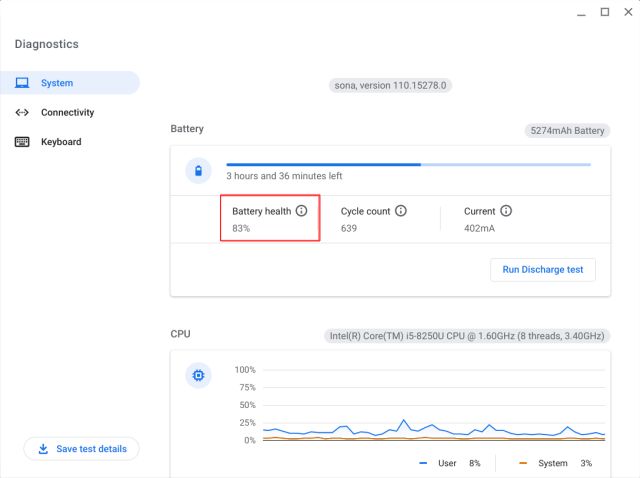
Uruchom aplikację Diagnostyka z menu aplikacji. W aplikacji znajdziesz informację o stanie baterii. Jeśli wskaźnik naładownia jest niższy niż 30%, może być konieczna wymiana baterii, aby zapobiec wyłączaniu się urządzenia.
Odłączenie wadliwych akcesoriów
Często Chromebook odmawia włączenia z powodu wadliwych akcesoriów. Google zaleca odłączenie wszystkich urządzeń peryferyjnych, aby umożliwić uruchomienie systemu bez problemów. Jeśli masz podłączony adapter USB, kartę SD, pendrive USB lub dysk twardy, odłącz je i spróbuj uruchomić Chromebooka ponownie.
Sprawdzenie jasności ekranu
Jest jeszcze jeden ważny aspekt, który warto sprawdzić, gdy Chromebook nie chce się włączyć. Chrome OS ma specyficzny sposób regulacji jasności ekranu. Jeśli za pomocą przycisku jasności zmniejszysz ją do minimalnego poziomu, ekran może się wyłączyć, co może sprawiać wrażenie, jakby urządzenie nie działało.
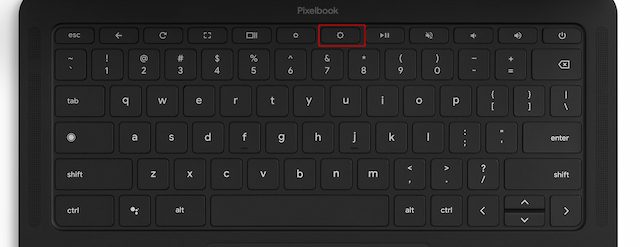 Zwiększ jasność
Zwiększ jasność
Po prostu zwiększ jasność ekranu za pomocą odpowiedniego przycisku, a ekran powinien się włączyć. Wypróbuj to, zanim przejdziesz do bardziej zaawansowanych metod naprawy.
Naprawa problemu z ekranem Chromebooka, który włącza się, ale gaśnie
Jeśli ekran Chromebooka włącza się, ale po chwili gaśnie, możesz spróbować przeprowadzić twardy reset (Powerwash). Spowoduje to usunięcie wszystkich lokalnych danych z Chromebooka z wyjątkiem tych zsynchronizowanych z Dyskiem Google. Dlatego przed rozpoczęciem, wykonaj kopię zapasową wszystkich ważnych plików.
1. Aby zresetować Chromebooka, otwórz Panel Szybkich Ustawień i kliknij ikonę koła zębatego, aby przejść do menu Ustawienia.
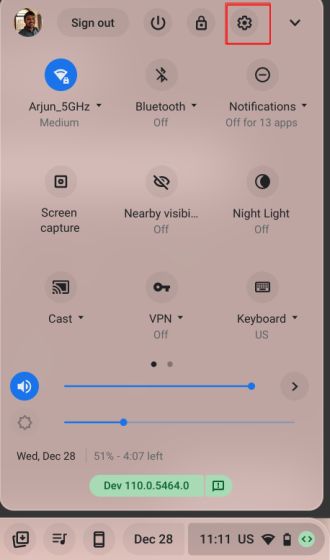
2. Następnie wybierz „Zaawansowane” w lewym menu i kliknij „Resetuj ustawienia”.
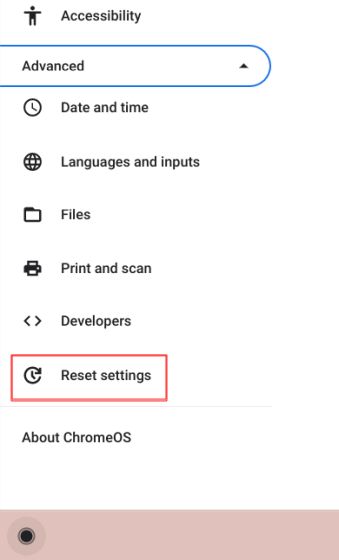
3. Kliknij „Resetuj”, aby zrestartować Chromebooka. Rozpocznie się proces resetowania, który usunie dane i aplikacje. Po resecie skonfiguruj swojego Chromebooka na nowo. Problem z gaśnięciem ekranu powinien zostać rozwiązany.
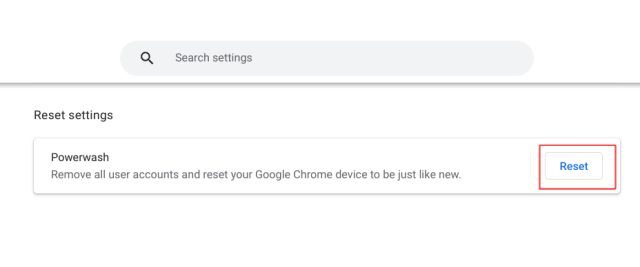
4. Jeśli problem nadal występuje w bieżącej wersji systemu Chrome OS, możesz spróbować przywrócić system do starszej wersji, postępując zgodnie z naszym przewodnikiem.
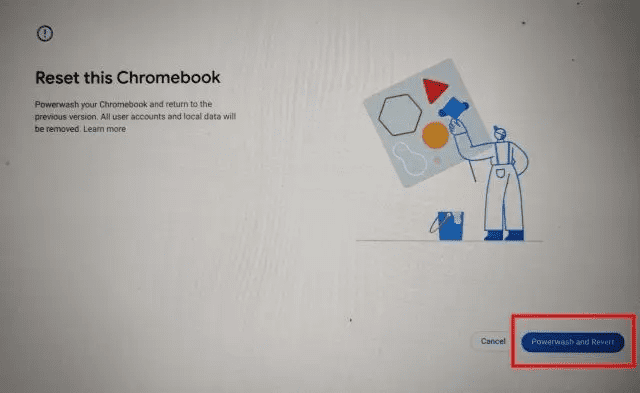
Ponowna instalacja systemu Chrome OS (twardy reset)
Jeśli Chromebook ładuje się, ale nadal nie chce się włączyć, konieczne może być przejście do trybu odzyskiwania i przeprowadzenie czystej instalacji systemu Chrome OS. W tej sekcji przedstawiamy instrukcję, jak wejść w tryb odzyskiwania. Następnie możesz wybrać preferowaną metodę instalacji systemu Chrome OS.
Wejście w tryb odzyskiwania Chromebooka
1. Upewnij się, że Chromebook jest podłączony do ładowania. Następnie naciśnij i przytrzymaj jednocześnie klawisze „Esc” i „Odśwież” (w górnym rzędzie klawiatury), a następnie naciśnij przycisk „Zasilanie”. Po naciśnięciu przycisku zasilania, możesz go zwolnić. Chromebook powinien przejść w tryb odzyskiwania.
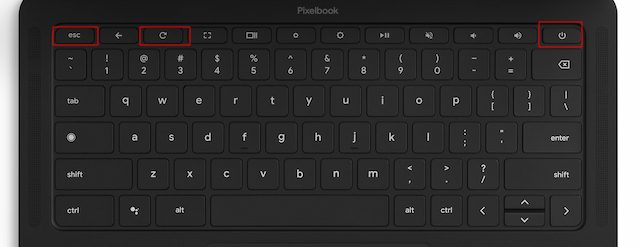
2. Powinien pojawić się ekran z komunikatem „Brak systemu operacyjnego Chrome lub jest uszkodzony”.
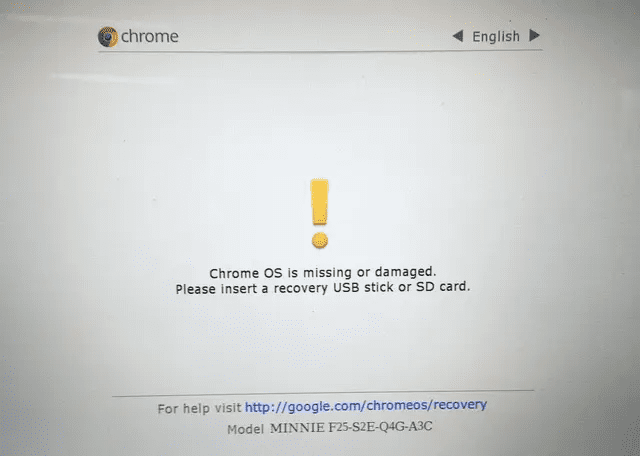
3. W przypadku tabletów z Chrome OS, aby przejść w tryb odzyskiwania, naciśnij i przytrzymaj jednocześnie przyciski „Zwiększanie głośności” i „Zasilanie” przez 10 sekund.

4. W niektórych modelach Chromebooków należy nacisnąć kombinację „Esc + Maksymalizuj + Zasilanie”, aby przejść do trybu odzyskiwania.
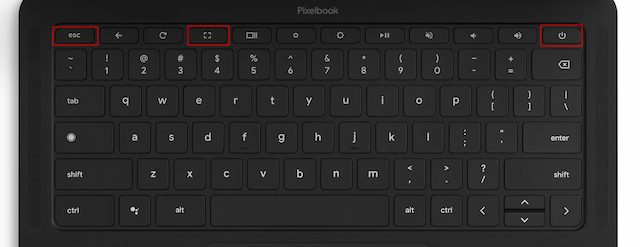
5. Niektóre starsze modele Chromebooków posiadają dedykowany przycisk odzyskiwania z tyłu obudowy. Możesz sprawdzić , czy twój Chromebook posiada taki przycisk. Użyj spinacza lub szpilki, aby go wcisnąć. Spowoduje to automatyczne przejście do ekranu odzyskiwania.

Wykonanie czystej instalacji systemu Chrome OS
Po wejściu w tryb odzyskiwania, możesz przystąpić do zainstalowania nowej kopii systemu Chrome OS. W tym celu potrzebujesz dysku odzyskiwania, który możesz utworzyć na innym komputerze (PC, Mac lub Chromebook). Pamiętaj, że proces ten usunie wszystkie dane lokalne z Chromebooka. Dane zsynchronizowane z Dyskiem Google pozostaną nietknięte. Z poniższej instrukcji dowiesz się, jak wykonać instalację.
1. Na działającym komputerze (Windows, Mac lub Chromebook) otwórz przeglądarkę Chrome. Zainstaluj rozszerzenie Chromebook Recovery Utility (darmowe).
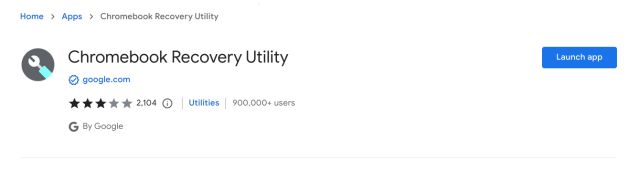
2. Podłącz pendrive USB do drugiego komputera. Następnie uruchom Chromebook Recovery Utility z paska narzędzi rozszerzeń.
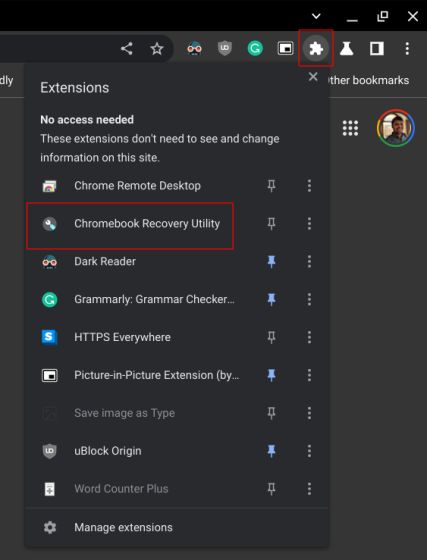
3. Kliknij „Rozpocznij”.
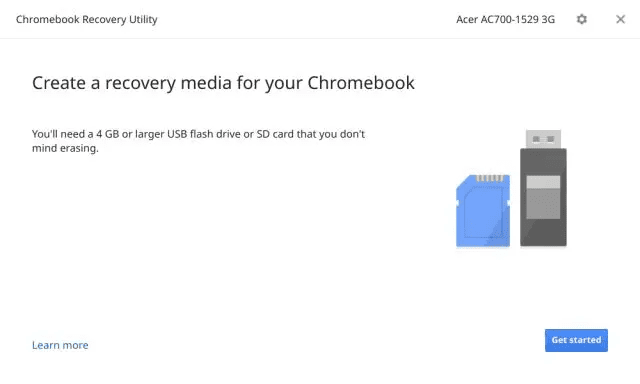
4. Na następnym ekranie wybierz producenta i model Chromebooka, który chcesz odzyskać.
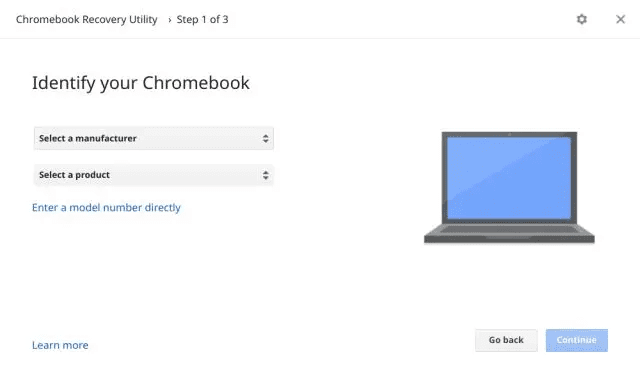
5. Następnie wybierz podłączony pendrive USB z rozwijanej listy. Pamiętaj, że dane na pendrivie zostaną usunięte. Po kilku minutach pendrive odzyskiwania Chrome OS będzie gotowy. Możesz odłączyć go od komputera.
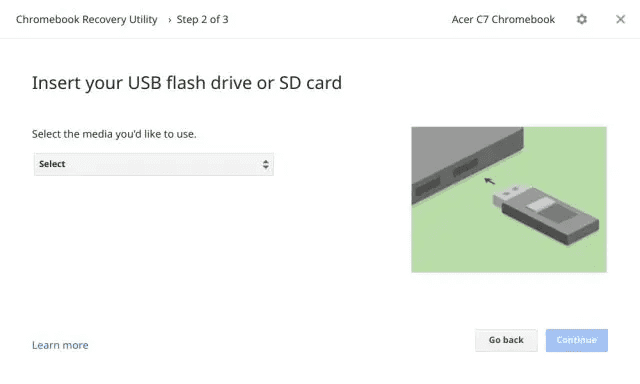
6. Włącz Chromebooka w trybie odzyskiwania (powinien wyświetlać komunikat „Brak systemu operacyjnego Chrome lub jest uszkodzony”). Podłącz pendrive z nośnikiem odzyskiwania. System powinien automatycznie go wykryć.
Uwaga: Jeśli masz nowszego Chromebooka, wyprodukowanego po kwietniu 2022, możesz skorzystać z odzyskiwania przez internet, aby zainstalować system Chrome OS z chmury. W tym celu kliknij „Odzyskiwanie za pomocą połączenia internetowego” i połącz się z siecią.
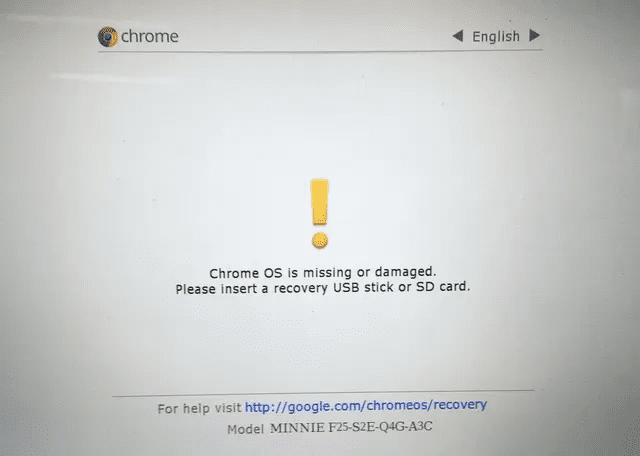
7. System zweryfikuje pendrive i rozpocznie instalację nowej kopii Chrome OS na Chromebooku. Po zakończeniu odłącz pendrive.
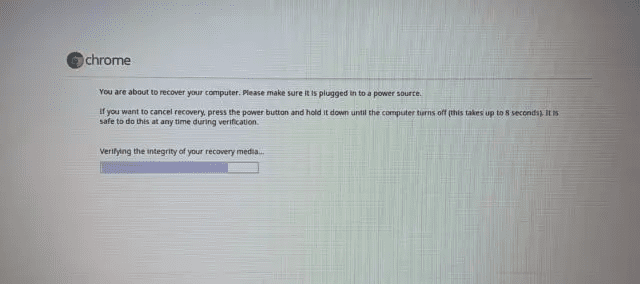
8. Możesz teraz ponownie korzystać z Chromebooka.
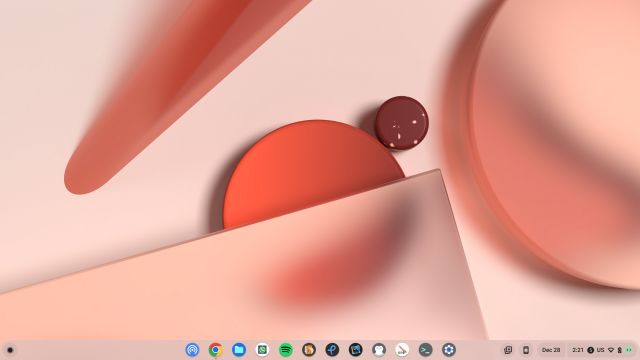
Oddanie Chromebooka do serwisu/naprawy
Jeśli po wykonaniu wszystkich kroków okaże się, że bateria lub ekran są wyczerpane, konieczna może być naprawa Chromebooka w autoryzowanym serwisie. Jeśli jednak koszt naprawy jest zbyt wysoki, a Chromebook nie jest już objęty gwarancją, warto rozważyć zakup nowego urządzenia.
Obecnie dostępnych jest wiele bardzo dobrych Chromebooków w przystępnych cenach, które oferują doskonałą wydajność i trwałość. W podobnym przedziale cenowym można nabyć nowy Chromebook z dłuższym okresem wsparcia aktualizacji (AUE). Jeżeli interesują Cię gry i wysoka wydajność, warto przyjrzeć się ofercie Chromebooków gamingowych.
Ożywienie Chromebooka za pomocą zaawansowanego odzyskiwania
Jeśli Twój Chromebook nie reaguje na włączenie, wypróbuj opisane kroki, aby ponownie zainstalować system Chrome OS. Powinno to przywrócić urządzenie do działania. Jeśli po włączeniu Chromebook wyświetla komunikat „Brak systemu operacyjnego Chrome lub jest uszkodzony”, postępuj zgodnie z naszym przewodnikiem, aby rozwiązać ten problem. Jeśli masz jakieś pytania, zostaw komentarz poniżej.
newsblog.pl
Maciej – redaktor, pasjonat technologii i samozwańczy pogromca błędów w systemie Windows. Zna Linuxa lepiej niż własną lodówkę, a kawa to jego główne źródło zasilania. Pisze, testuje, naprawia – i czasem nawet wyłącza i włącza ponownie. W wolnych chwilach udaje, że odpoczywa, ale i tak kończy z laptopem na kolanach.